Міністерство освіти І науки україни харківська національна академія міського господарства
| Вид материала | Документы |
- Міністерство освіти І науки україни харківська національна академія міського господарства, 67.17kb.
- Міністерство освіти І науки України Харківська національна академія міського господарства, 406.83kb.
- Міністерство освіти І науки україни харківська національна академія міського господарства, 582.63kb.
- Міністерство освіти І науки України Харківська національна академія міського господарства, 411.94kb.
- Міністерство освіти І науки України Харківська національна академія міського господарства, 1320.57kb.
- Міністерство освіти І науки україни харківська національна академія міського господарства, 659.15kb.
- Міністерство освіти І науки україни харківська національна академія міського господарства, 6296.28kb.
- Міністерство освіти І науки України Харківська національна академія міського господарства, 2171.88kb.
- Міністерство освіти І науки України Харківська національна академія міського господарства, 315.59kb.
- Міністерство освіти І науки України Харківська національна академія міського господарства, 331.39kb.
Технологія імітаційного моделювання засобами MS Excel
Проведення імітаційних експериментів в Excel можна здійснити двома способами: за допомогою вбудованих функцій і використанням інструменту "Генератор случайных чисел"1. Для порівняння нижче розглядаються обидва способи. При цьому основна увага приділена технології проведення імітаційних експериментів і наступного аналізу результатів з використанням інструмента "Генератор случайных чисел".
Імітаційне моделювання із застосуванням функцій Excel
Слід зазначити, що застосування вбудованих функцій доцільно лише в тому випадку, коли ймовірності реалізації всіх значень випадкової величини вважаються однаковими. Тоді для імітації значень необхідної змінної можна скористатися математичними функціями СЛЧИС() або СЛУЧМЕЖДУ()2. Формати функцій наведені у табл. 3.
Таблиця 3. Математичні функції для генерації випадкових чисел
| Найменування функції | Формат функції | |
| Оригінальна версія | Локалізована версія | |
| RAND | СЛЧИС | СЛЧИС() - не має аргументів |
| RANDBETWEEN | СЛУЧМЕЖДУ | СЛУЧМЕЖДУ (нижня_границя; верхн_границя) |
Функція СЛЧИС() повертає рівномірно розподілене випадкове число E, яке більше або дорівнює 0 і менше 1, тобто: 0<=E<1. Разом з тим, шляхом нескладних перетворень з її допомогою можна одержати будь-яке випадкове речовинне число. Наприклад, щоб одержати випадкове число між a та b, досить задати в будь-якому осередку наступну формулу: =СЛЧИС()*(b-a)+a. Ця функція не має аргументів. Якщо в Excel встановлений режим автоматичного виконання обчислень, то результат функції буде змінюватися щоразу, коли відбувається введення або коригування даних. У режимі ручного обчислення перерахування таблиці здійснюється тільки після натискання клавіші [F9]. Змінити режим виконання обчислень можна через меню СервисПараметрыВычисления.
В цілому застосування даної функції при вирішенні завдань фінансового аналізу обмежено рядом специфічних додатків. Однак її зручно використати в деяких випадках для генерації значень ймовірності подій.
Функція СЛУЧМЕЖДУ(нижн_граница; верхн_граница) 3
Як випливає з назви цієї функції, вона дозволяє одержати випадкове число із заданого інтервалу. При цьому тип числа, що повертається, залежить від типу заданих аргументів.
Наприклад, згенеруємо випадкове значення для змінної Q (обсяг випуску продукту). Згідно з табл. 1, Q приймає значення з діапазону 150 - 300. Формула матиме вигляд: =СЛУЧМЕЖДУ(150; 300).
Якщо задати аналогічні формули для змінних P та V, а також формулу для обчислення NPV і скопіювати їх необхідну кількість разів, можна одержати генеральну сукупність, що містить різні значення вихідних показників та результатів. Після чого, використовуючи статистичні функції, неважко розрахувати відповідні параметри розподілу та провести ймовірнісний аналіз.
Продемонструємо викладений підхід на конкретному прикладі. Перед тим, як приступити до розробки шаблону, доцільно встановити в таблиці режим ручних обчислень. Для цього необхідно виконати наступні дії.
- Вибрати СервисПараметрыВычисления
- Установити параметр "Вручную" і натиснути "ОК".
Приступаємо до розробки шаблону. З метою спрощення та підвищення наочності аналізу виділимо для його проведення в робочій книзі Excel два аркуші.
Перший аркуш - "Имитация" призначений для побудови генеральної сукупності (рис. 1). Визначені в даному аркуші формули та власні імена осередків наведені у табл. 4, 5.
Перша частина аркуша (блок осередків А1:Е7) призначена для введення діапазонів змін ключових параметрів, значення яких будуть генеруватися в процесі проведення експерименту. В комірці В7 задається загальне число імітацій (експериментів). Формула, в Е7 обчислює номер останнього рядка вихідного блоку, до якого будуть записані отримані значення. Зміст цієї формули буде розкритий пізніше.
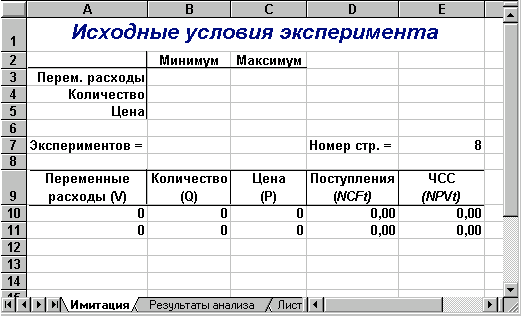
Рис. 1 — Аркуш «Имитация»
Таблиця 4. Формули аркуша "Имитация"
| Осередок | Формула |
| Е7 | =B7+10-2 |
| A10 | =СЛУЧМЕЖДУ($B$3;$C$3) |
| A11 | =СЛУЧМЕЖДУ($B$3;$C$3) |
| B10 | =СЛУЧМЕЖДУ($B$4;$C$4) |
| B11 | =СЛУЧМЕЖДУ($B$4;$C$4) |
| C10 | =СЛУЧМЕЖДУ($B$5;$C$5) |
| C11 | =СЛУЧМЕЖДУ($B$5;$C$5) |
| D10 | =(B10*(C10-A10)-Пост_расх-Аморт)*(1-Налог+Аморт |
| D11 | =(B11*(C11-A11)-Пост_расх-Аморт)*(1-Налог)+Аморт |
| E10 | =ПЗ(Норма;Срок;-D10)-Нач_инвест |
| E11 | =ПЗ(Норма;Срок;-D11)-Нач_инвест |
Таблиця 5. Імена осередків аркуша «Имитация»
| Адреса осередку | Ім'я | Коментарі |
| Блок A10:A11 | Перем_расх | Змінні витрати |
| Блок B10:B11 | Количество | Обсяг випуску |
| Блок C10:C11 | Цена | Ціна |
| Блок D10:D11 | Поступления | Надходження від проекту NCFt |
| Блок E10:E11 | ЧСС | Чиста нинішня вартість NPV |
Друга частина аркуша (блок осередків А9:Е11) призначена для проведення імітації. Формули в осередках А10:З11 генерують значення для відповідних змінних з обліком заданих в осередках В3:З5 діапазонів їхніх змін. Зверніть увагу на те, що нижню та верхню межі змін вказувати треба з абсолютною адресацією.
Формули в осередках D10:E11 обчислюють величину потоку платежів і його чисту сучасну вартість відповідно. При цьому значення постійних змінних беруться з наступного аркуша шаблона - "Результаты анализа".
Аркуш "Результаты анализа", крім значень постійних змінних, містить також функції, що обчислюють параметри розподілу змінюваних (Q, V, P) і результатних (NCF, NPV) змінних та ймовірності різних подій. Визначені для даного аркуша формули та власні імена осередків наведені у табл. 6,7. Загальний вид аркуша показаний на рис. 2.
Таблиця 6. Формули аркуша «Результаты анализа»
| Осередок | Формула |
| B8 | =СРЗНАЧ(Перем_расх) |
| B9 | =СТАНДОТКЛОНП(Перем_расх) |
| B10 | =B9/B8 |
| B11 | =МИН(Перем_расх) |
| B12 | =МАКС(Перем_расх) |
| C8 | =СРЗНАЧ(Количество) |
| C9 | =СТАНДОТКЛОНП(Количество) |
| C10 | =C9/C8 |
| C11 | =МИН(Количество) |
| C12 | =МАКС(Количество) |
| D8 | =СРЗНАЧ(Цена) |
| D9 | =СТАНДОТКЛОНП(Цена) |
| D10 | =D9/D8 |
| D11 | =МИН(Цена) |
| D12 | =МАКС(Цена) |
| E8 | =СРЗНАЧ(Поступления) |
| E9 | =СТАНДОТКЛОНП(Поступления) |
| E10 | =E9/E8 |
| E11 | =МИН(Поступления) |
| E12 | =МАКС(Поступления) |
| F8 | =СРЗНАЧ(ЧСС) |
| F9 | =СТАНДОТКЛОНП(ЧСС) |
| F10 | =F9/F8 |
| F11 | =МИН(ЧСС) |
| F12 | =МАКС(ЧСС) |
| F13 | =СЧЁТЕСЛИ(ЧСС;"<0") |
| F14 | =СУММЕСЛИ(ЧСС;"<0") |
| F15 | =СУММЕСЛИ(ЧСС;">0") |
| Е18 | =НОРМАЛИЗАЦИЯ(D18;$F$8;$F$9) |
| F18 | =НОРМСТРАСП(E18) |
Таблиця 7. Імена осередків аркуша «Результаты анализа»
| Осередок | Ім'я | Коментар |
| B2 | Нач_инвест | Початкові інвестиції |
| B3 | Пост_расх | Постійні витрати |
| B4 | Аморт | Амортизація |
| D2 | Норма | Норма дисконту |
| D3 | Налог | Ставка податку на прибуток |
| D4 | Срок | Строк реалізації пуття |
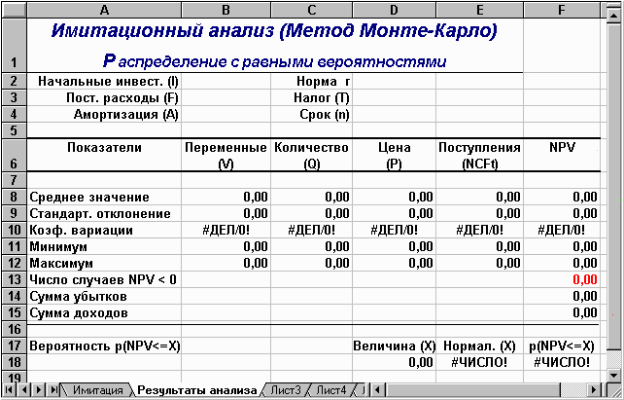
Рис. 2 — Аркуш «Результаты анализа»
Оскільки формули аркуша містять ряд нових функцій, наведемо необхідні пояснення.
Функції МИН() і МАКС() обчислюють мінімальне та максимальне значення для масиву даних із блоку осередків, зазначеного як їхній аргумент. Імена та діапазони цих блоків наведені у табл. 7.
Функція СЧЕТЕСЛИ(блок; "умова") знаходить кількість елементів у вказаному блоці, значення яких задовольняють вказаній умові.
Функція в F13 підраховує кількість негативних значень NPV в блоці осередків ЧСС (табл. 7).
Дія функції СУММЕСЛИ(блок;"умова") схожа на функцію СЧЕТЕСЛИ(). Відмінність полягає в тому, що СУММЕСЛИ() підсумовує значення елементів в блоці, якщо вони задовольняють заданій умові. Функції в блоці F14:F15 знаходять суми негативних (F14) і позитивних (F14) значень NPV блоку ЧСС. Зміст цих розрахунків розглянемо пізніше.
Дві останні формули (комірки Е18 та F18) виконують ймовірнісний аналіз розподілу NPV. Цей момент вимагає незначного теоретичного пояснення.
У прикладі ми виходимо з припущення про незалежність і рівномірний розподіл ключових змінних Q, V, P. Визначити, який розподіл при цьому буде мати показник NPV, заздалегідь неможливо. Одне з можливих вирішень цієї проблеми — спробувати апроксимувати невідомий розподіл одним із відомих. Зазвичай для апроксимації використовують функцію нормального розподілу 4.
У прикладному аналізі для цілей апроксимації широко застосовується окремий випадок нормального розподілу — стандартний нормальний розподіл. Математичне очікування стандартно розподіленої випадкової величини Е дорівнює 0: M(E) = 0. Графік цього розподілу симетричний відносно осі ординат. Розподіл характеризується одним параметром — стандартним відхиленням
 , яке дорівнює 1.
, яке дорівнює 1. Приведення випадкової змінної E до стандартно розподіленої величини Z здійснюється за допомогою нормалізації, яка полягає у вирахуванні середньої та наступного ділення її на стандартне відхилення:
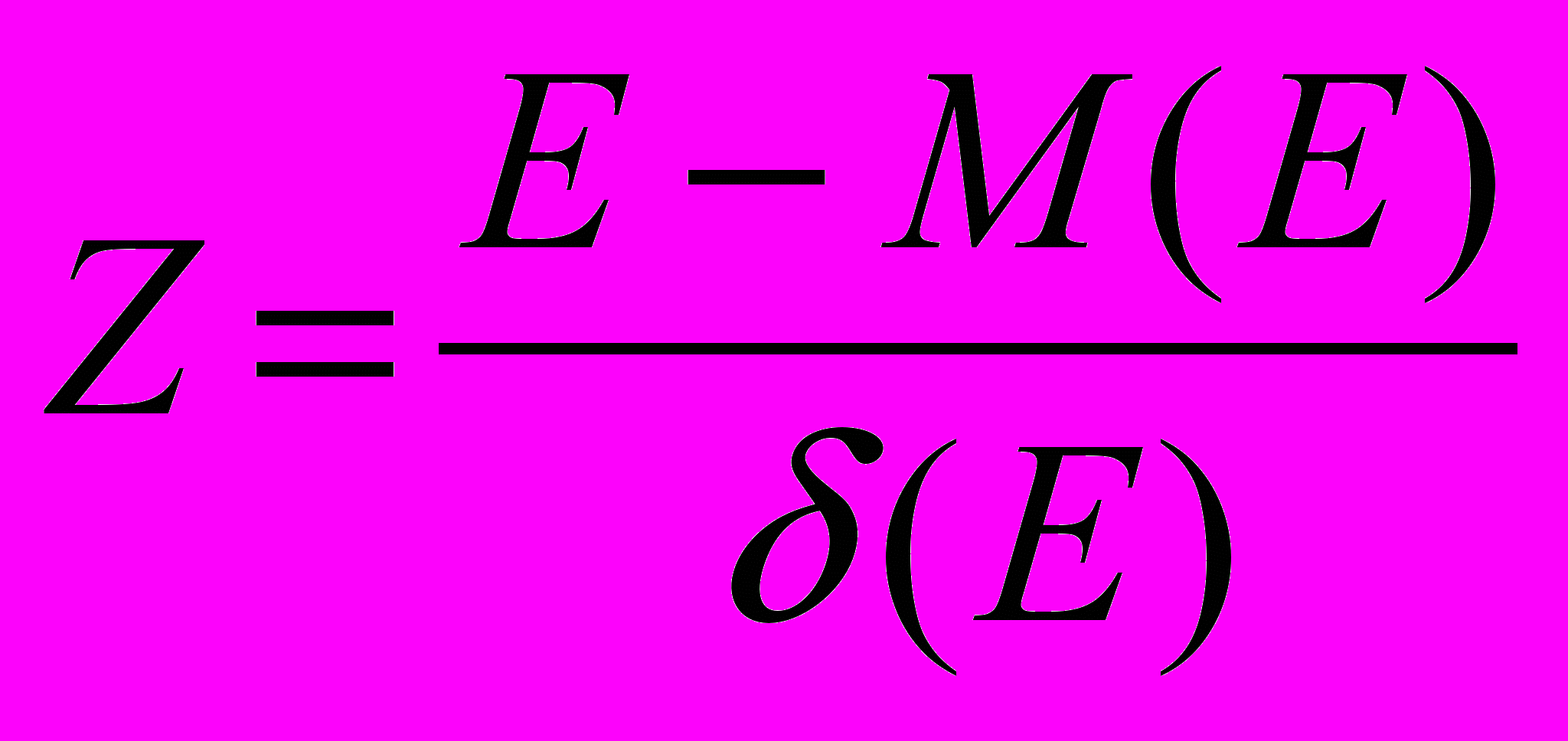 . (3)
. (3)Виходячи з (3), величина Z виражається в кількості стандартних відхилень. Для обчислення ймовірностей за значенням нормалізованої величини Z використовуються спеціальні статистичні таблиці.
В Excel для подібних обчислень використовують статистичні функції НОРМАЛИЗАЦИЯ () і НОРМСТРАСП().
Функція НОРМАЛИЗАЦИЯ(x; среднее; станд_откл) повертає нормалізоване значення Z величини x, на підставі якого потім обчислюється ймовірність p(E
 x). Вона реалізує співвідношення (3). Функція має три аргументи:
x). Вона реалізує співвідношення (3). Функція має три аргументи:х — значення, що нормалізується;
среднее — математичне очікування випадкової величини Е;
станд_откл — стандартне відхилення.
Отримане значення Z є аргументом для наступної функції НОРМСТРАСП().
Функція НОРМСТРАСП(Z)повертає стандартний нормальний розподіл, тобто ймовірність того, що випадкова нормалізована величина Е буде менше або дорівнюватиме х. Вона має всього один аргумент — Z, що обчислюється функцією НОРМАЛИЗАЦИЯ().
Вказані функції слід використовувати в тандемі. При цьому доцільно використовувати функцію НОРМАЛИЗАЦИЯ() як аргумент функції НОРМСТРАСП(), тобто:
=НОРМСТРАСП(НОРМАЛИЗАЦИЯ (x; среднее; станд_откл)).
Для підвищення наочності у проектованому шаблоні функції задані роздільно (осередки Е18 та F18).
Сформуйте даний шаблон і збережіть його на магнітному диску з іменем SIMUL_1.XLT. Приступаємо до імітаційного експерименту. Для його проведення треба виконати такі кроки.
Ввести значення постійних змінних (табл. 2) в осередки В2:В4 та D2:D4 аркушу "Результаты анализа", діапазони змін ключових змінних (табл. 1) в осередки В3:З5 аркушу "Имитация".
- Задати в осередку В7 необхідне число експериментів.
- Встановити курсор в осередок А11 і вставити необхідне число рядків у шаблон (номер останнього рядка буде обчислений в Е7).
- Скопіювати формули блоку А10:Е10 необхідну кількість разів.
- Перейти до аркуша "Результаты анализа" і проаналізувати отримані результати.
Розглянемо реалізацію вказаних кроків докладіше. Виконання перших трьох пунктів не повинне викликати особливих утруднень. Введіть значення постійних змінних в осередки В2:В4 аркуша "Результаты анализа". Введіть значення діапазонів змін ключових змінних в осередки В3:З5 аркуша "Имитация". Вкажіть в осередку В7 число проведених експериментів, наприклад - 500. Зробіть активним комірку А11.
Т
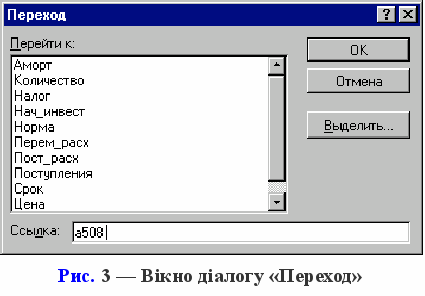 епер до шаблону потрібно вставити 498 рядків (перший та останній рядок блоку вже визначені, число рядків, що вставляють, дорівнює: 500 2=498). Однак виділення такої кількості рядків за допомогою миші незручно. На щастя, Excel надає більш ефективні засоби для виконання подібних дій. Зокрема, можна скористатися операцією переходу, що допомагає швидко виділити великий діапазон комірок. Натисніть функціональну клавішу [F5]. На екрані з'явиться вікно діалогу «Переход» (рис. 3). Для переходу до потрібної ділянки електронної таблиці досить вказати у полі «Ссылка» адресу або ім'я відповідної комірки (блоку). У нашому випадку це буде будь-яка адреса комірки в останньому рядку. Її номер (508) міститься у комірці Е7. Наприклад, за адресу переходу ми можемо вказати А508.
епер до шаблону потрібно вставити 498 рядків (перший та останній рядок блоку вже визначені, число рядків, що вставляють, дорівнює: 500 2=498). Однак виділення такої кількості рядків за допомогою миші незручно. На щастя, Excel надає більш ефективні засоби для виконання подібних дій. Зокрема, можна скористатися операцією переходу, що допомагає швидко виділити великий діапазон комірок. Натисніть функціональну клавішу [F5]. На екрані з'явиться вікно діалогу «Переход» (рис. 3). Для переходу до потрібної ділянки електронної таблиці досить вказати у полі «Ссылка» адресу або ім'я відповідної комірки (блоку). У нашому випадку це буде будь-яка адреса комірки в останньому рядку. Її номер (508) міститься у комірці Е7. Наприклад, за адресу переходу ми можемо вказати А508. Введіть у поле "Ссылка" адресу А508 і натисніть комбінацію клавіш [SHIFT] + [ENTER]. Результатом виконання цих дій буде виділення блоку А11:А508. Далі вставте рядки будь-яким із відомих вам способів.
Заповніть вставлені рядки формулами блоку А10:Е10, а саме:
Скопіюйте до буфера обміну блок А10:Е10.
- Натисніть комбінацію клавіш [CTRL] + [SHIFT] + [
 ].
].
- Натисніть клавішу [ENTER].
- Якщо встановлено режим ручного перерахування таблиці, натисніть [F9] .
У результаті цих дій Excel заповнить блок А10:Е509 випадковими значеннями ключових змінних V, Q, P і результатами обчислень NCF та NPV. Приклад імітації наведено на рис. 4, відповідні результати аналізу наведені на рис. 55.
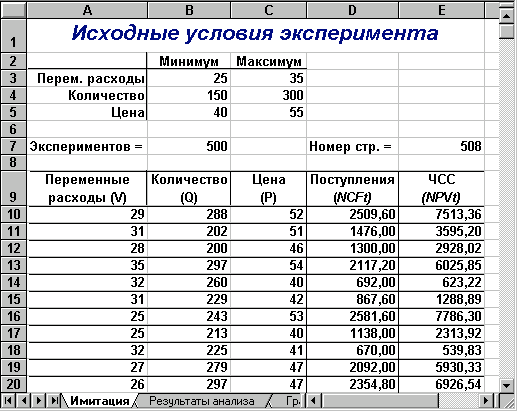
Рис. 4 — Результати імітації
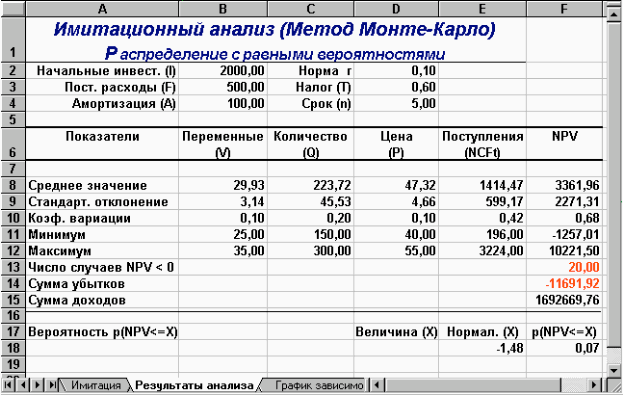
Рис. 5 — Результати аналізу
Прокоментуємо результати ймовірнісного аналізу. Вони показують, що шанс одержати негативну величину NPV не перевищує 7%. Ще більший оптимізм вселяють результати аналізу розподілу чистих надходжень від проекту NCF. Величина стандартного відхилення тут становить усього 42% від середнього значення. У такий спосіб із ймовірністю більше 90% можна стверджувати, що надходження від проекту будуть позитивними величинами.
Сума всіх негативних значень NPV в отриманій генеральній сукупності (комірка F14) може бути інтерпретована як чиста вартість невизначеності для інвестора у випадку прийняття проекту. Аналогічно сума всіх позитивних значень NPV (комірка F15) може трактуватися як чиста вартість невизначеності для інвестора у випадку відхилення проекту.
Незважаючи на певну умовність цих показників, у цілому вони виступають індикаторами доцільності проведення подальшого аналізу. У цьому випадку вони наочно демонструють несумірність суми можливих збитків стосовно загальної суми доходів (-11691,92 та 1692669,76 відповідно).
Важливим етапом аналізу результатів імітаційного експерименту є дослідження залежностей між ключовими параметрами. Кількісна оцінка варіації прямо залежить від ступеня кореляції між випадковими величинами. На даному етапі обмежимось візуальним (графічним) дослідженням. На рис. 6 наведено графік розподілу значень ключових параметрів V, P та Q, побудований на підставі 75 імітацій. Неважко помітити, що в цілому варіація значень всіх трьох параметрів носить випадковий характер, що підтверджує прийняту раніше гіпотезу про їх незалежність. Для порівняння нижче наведено графік розподілів потоку платежів NCF і величини NPV (рис. 7).
Як і слід було сподіватися, напрямки коливань тут у точності збігаються та між цими величинами існує сильний кореляційний зв'язок, близький до функціонального. Подальші розрахунки показали, що величина коефіцієнта кореляції між отриманими розподілами NCF та NPV дорівнює 1.
Ми розглянули одну з технологій проведення імітаційних експериментів у середовищі Excel. Вона має дві вади:
вимагає значних зусиль та потребує забирає часу на її проведення;
- обмежується випадком рівномірного розподілу досліджуваних змінних.
Більш ефективним способом вирішення таких завдань є використання спеціального інструменту Excel — «Генератор случайных чисел».
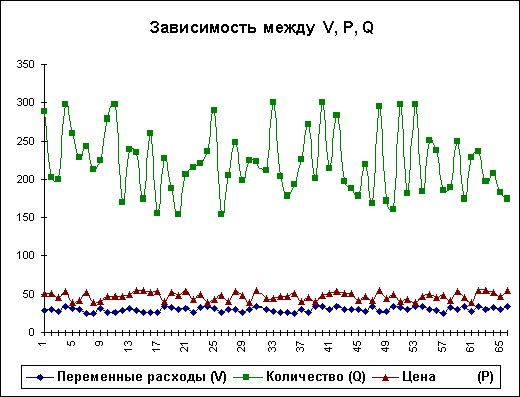
Рис. 6 — Розподіл значень параметрів V, P та Q
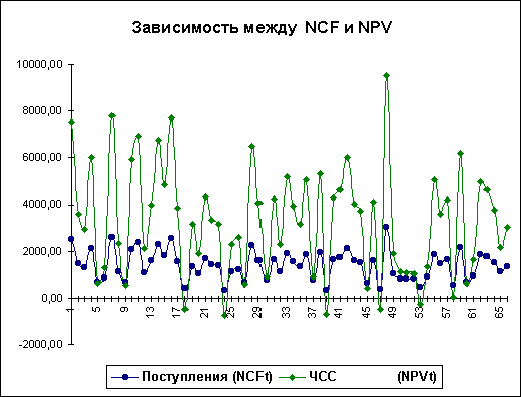
Рис. 7 — Залежність між NCF та NPV
Використання інструменту «Генератор случайных чисел»
Цей інструмент призначений для автоматичної генерації множини даних (генеральної сукупності) заданого обсягу, елементи якої характеризуються певним розподілом ймовірностей. Можна використовувати сім типів розподілу: рівномірне, нормальне, Бернуллі, Пуассона, біноміальне, модельне та дискретне. Застосування інструменту «Генератор случайных чисел» вимагає встановлення спеціального доповнення «Пакет анализа».
Змінимо умови прикладу, визначивши ймовірності для кожного сценарію розвитку подій, як вказано у табл. 8. Будемо вважати, що ключові змінні мають нормальний розподіл. Кількість імітацій залишимо без змін: 500.
Таблиця 8. Ймовірнісні сценарії реалізації проекту
| Показники | Сценарій | ||
| Найгірший P = 0.25 | Найкращий P = 0.25 | Ймовірний P = 0.5 | |
| Обсяг випуску - Q | 150 | 300 | 200 |
| Ціна за штуку - P | 40 | 55 | 50 |
| Змінні витрати - V | 35 | 25 | 30 |
Приступимо до формування шаблона. Виділимо в робочій книзі два аркуші: «Имитация» и «Результаты анализа». Формування шаблона доцільно почати з аркуша «Результаты анализа» (рис. 8.).
Як випливає з рис. 8, цей аркуш практично відповідає раніше розробленому для рішення попереднього завдання (рис. 2). Відмінність становлять лише формули для розрахунку ймовірностей, які наведені в табл. 9. Власні імена осередків також узяті з аналогічного аркуша попереднього шаблона (табл. 7). Щоб швидко сформувати новий аркуш "Результаты анализа" виконайте такі дії:
завантажте шаблон SIMUL_1.XLT і збережіть його під іншим іменем, наприклад - SIMUL_2.XLT;
- видаліть аркуш "Имитация", для цього встановите курсор миші на ярличок цього аркуша, натисніть праву кнопку; з’явиться контекстне меню, виберіть операцію "Удалить";
- перейдіть на аркуш "Результаты анализа", видаліть рядки 17-18, відкоригуйте заголовок таблиці;
- додайте формули з табл. 9, записавши їх до комірок блоку В17:В20, скопіюйте формули до блоку С17:F20, ведіть відповідні коментарі;
- порівняйте отриману таблицю з рис. 8.
Перейдіть до наступного аркуша, надайте йому ім'я - "Имитация". Приступаємо до його формування (рис. 9).
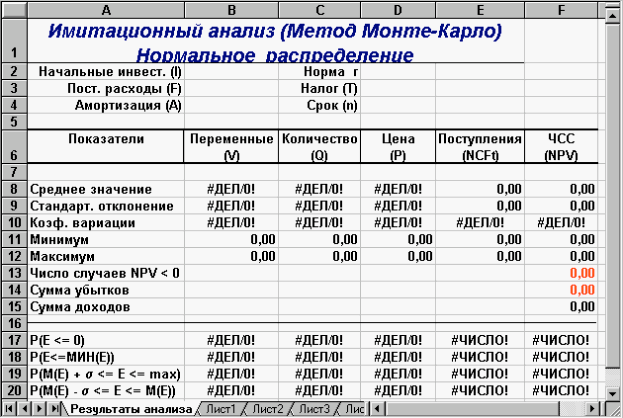
Рис. 8 — Аркуш «Результаты анализа»
Таблиця 9. Формули аркуша "Результаты анализа"
| Осередок | Формула |
| В17 | =НОРМРАСП(0;B8;B9;1) |
| В18 | =НОРМРАСП(B11;B8;B9;1) |
| В19 | =НОРМРАСП(B12;B8;B9;1) -НОРМРАСП(B8+B9;B8;B9;1) |
| В20 | =НОРМРАСП(B8;B8;B9;1) -НОРМРАСП(B8-B9;B8;B9;1) |
| З17 | =НОРМРАСП(0;C8;C9;1) |
| З18 | =НОРМРАСП(C11;C8;C9;1) |
| З19 | =НОРМРАСП(C12;C8;C9;1) -НОРМРАСП(C8+C9;C8;C9;1) |
| З20 | =НОРМРАСП(C8;C8;C9;1) -НОРМРАСП(C8-C9;C8;C9;1) |
| D17 | =НОРМРАСП(0;D8;D9;1) |
| D18 | =НОРМРАСП(D11;D8;D9;1) |
| D19 | =НОРМРАСП(D12;D8;D9;1) -НОРМРАСП(D8+D9;D8;D9;1) |
| D20 | =НОРМРАСП(D8;D8;D9;1) -НОРМРАСП(D8-D9;D8;D9;1) |
| E17 | =НОРМРАСП(0;E8;E9;1) |
| E18 | =НОРМРАСП(E11;E8;E9;1) |
| E19 | =НОРМРАСП(E12;E8;E9;1) -НОРМРАСП(E8+E9;E8;E9;1) |
| E20 | =НОРМРАСП(E8;E8;E9;1) -НОРМРАСП(E8-E9;E8;E9;1) |
| F17 | =НОРМРАСП(0;F8;F9;1) |
| F18 | =НОРМРАСП(F11;F8;F9;1) |
| F19 | =НОРМРАСП(F12;F8;F9;1) -НОРМРАСП(F8+F9;F8;F9;1) |
| F20 | =НОРМРАСП(F8;F8;F9;1) -НОРМРАСП(F8-F9;F8;F9;1) |

Рис. 9 — Аркуш "Имитация"
Перша частина цього аркуша (блок А1:Е10) призначена для введення вихідних даних і розрахунку параметрів їх розподілу. Нагадаємо, що нормальний розподіл випадкової величини характеризується двома параметрами — математичним очікуванням (середнім) і стандартним відхиленням. Формули розрахунку вказаних параметрів для ключових змінних моделі задані в блоках В7:D7 та B8:D8 (див. табл. 11). Для зручності визначення формул задайте блоку Е3:Е5 ім'я "Ймовірності" (табл. 10).
Таблиця 10. Імена осередків аркуша "Имитация" (шаблон II)
| Адреса осередку | Ім'я | Коментарі |
| Блок Е3:Е5 | Вероятности | Ймовірність значення параметра |
| Блок A13:A512 | Перем_расх | Змінні витрати |
| Блок B13:B512 | Количество | Обсяг випуску |
| Блок C13:C512 | Цена | Ціна виробу |
| Блок D13:D512 | Поступления | Надходження від проекту NCF |
| Блок E13:E512 | ЧСС | Чиста сучасна вартість NPV |
Таблиця 11. Формули аркуша "Имитация" (шаблон II)
| Осередок | Формула |
| В7 | =СУММПРОИЗВ(B3:B5; Вероятности) |
| В8 | {=КОРЕНЬ(СУММПРОИЗВ((B3:B5 - B7)2; Вероятности))} |
| З7 | =СУММПРОИЗВ(C3:C5; Вероятности) |
| З8 | {=КОРЕНЬ(СУММПРОИЗВ((C3:C5 - C7)2; Вероятности))} |
| D7 | =СУММПРОИЗВ(D3:D5; Вероятности) |
| D8 | {=КОРЕНЬ(СУММПРОИЗВ((D3:D5 - D7)2; Вероятности))} |
| E10 | =B10+13 –1 |
| D13 | =СУММПРОИЗВ(B3:B5; Вероятности) |
| E13 | {=КОРЕНЬ(СУММПРОИЗВ((B3:B5 - B7)2; Вероятности))} |
Зверніть увагу, що для розрахунку стандартних відхилень використовуються формули–масиви. Для формування блоку формул треба визначити їх для блоку В7:В8 і скопіювати в блок С7:D8.
Формула в Е10 за заданим числом імітацій (комірка В10) знаходить номер останнього рядка для блоків, де будуть зберігатися згенеровані значення ключових змінних. Комірки D13:E13 містять уже знайомі нам формули для розрахунку величини потоку платежів NCF і його чистої сучасної вартості NPV.
Сформуйте елементи оформлення аркуша "Имитация", визначте необхідні імена для блоків (див. табл. 10) і задайте необхідні формули (табл. 11). Звірте отриману таблицю з рис. 9. Збережіть отриманий шаблон під ім'ям SIMUL_2.XLT.
Введіть вихідні значення постійних змінних (табл. 2) в комірки В2:В4 та D2:D4 аркушу "Результаты анализа". Перейдіть до аркушу "Имитация". Введіть значення ключових змінних та відповідні ймовірності (табл. 8). В результаті ви маєте отримати таблицю, що показана на рис. 10.
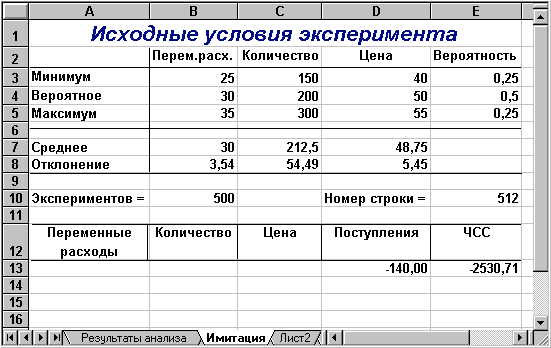
Рис. 10 — Аркуш "Имитация" після введення даних
Встановіть курсор на комірку А13. Приступимо до проведення імітаційного експерименту.
Виберіть з меню "Сервис\Анализ данных". З’явиться діалогове вікно "Анализ данных", що містить список інструментів аналізу.
- Виберіть зі списку пункт "Генерация случайных чисел" і натисніть "ОК" (рис. 11).
З'явиться діалогове вікно "Генерация случайных чисел". Вкажіть у списку "Распределения" тип "Нормальное". Заповніть інші поля у вікні згідно рис. 12 і натисніть кнопку "ОК". Комірки блоку А13:А512 будуть заповнені випадковими значеннями.
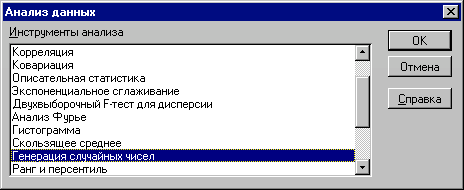
Рис. 11 — Вибір інструмента "Генерация случайных чисел"
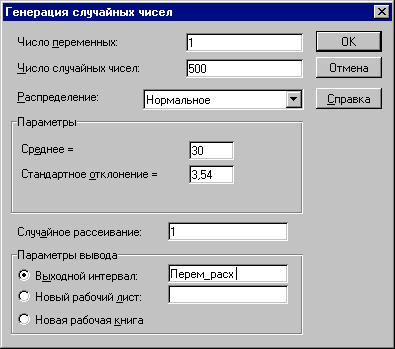
Рис. 12 — Заповнення полів вікна "Генерация случайных чисел"
Наведемо необхідні пояснення. Першим аргументом діалогового вікна "Генерация случайных чисел" є поле "Число переменных". Воно задає кількість стовпчиків таблиці, в яких будуть розміщуватися згенеровані ймовірнісні випадкові величини. У нашому прикладі аргумент "Число переменных" дорівнює 1, адже ми відвели під значення змінної V (змінні витрати) один стовпчик – "А". Якщо вказати параметр більше за 1, випадкові величини будуть розміщені у відповідній кількості сусідніх стовпчиків, починаючи з активного осередку. Якщо параметр не вказувати , будуть заповнені всі стовпчики у вихідному діапазоні.
Наступним обов'язковим аргументом є "Число случайных чисел" (кількість імітацій). За умовами прикладу воно має дорівнювати 500 (рис. 12). Excel автоматично підраховує необхідну кількість осередків для зберігання генеральної сукупності.
Вид розподілу треба вибрати зі списку "Распределения". Тут можна отримати 7 найпоширеніших типів розподілу. Кожний з них характеризується власними параметрами. Обраний тип розподілу визначає зовнішній вигляд діалогового вікна. У нашому прикладі вибираємо тип розподілу "Нормальное". Вводимо його параметри "Среднее" та "Стандартное отклонение". Ці параметри для досліджуваної змінної V ми визначили раніше в осередках В7 та В8 аркушу "Имитация". На жаль, ці аргументи можуть бути задані тільки у вигляді констант. Вказувати адреси осередків і власних імен не допускається!
Зазначення аргументу "Случайное рассеивание" дозволяє при декількох запусках генератора одержувати однакові послідовності випадкових величин. Таким чином можна одержати однакову генеральну сукупність випадкових чисел декілька разів. Це значно підвищує ефективність аналізу (зрівняйте з попереднім шаблоном!). Якщо цей аргумент не заданий або дорівнює 0, кожний наступний запуск генератора дасть нову генеральну сукупність. У нашому прикладі вказуємо 1. Це дозволить оперувати з однією і тією ж генеральною сукупністю та уникнути постійних перерахунків таблиці.
Останній аргумент діалогового вікна "Генерация случайных чисел" - "Параметры вывода" визначає місце розташування результатів (задається шляхом відповідним прапорцем). Excel пропонує три варіанти:
- вихідний блок осередків на поточному аркуші — потрібно вказати адресу лівого верхнього осередку вихідного блоку; розмір блоку буде визначено автоматично;
- новий робочий аркуш — у робочій книзі буде відкрито новий аркуш, що містить результати генерації випадкових величин, починаючи з осередку A1;
- нова робоча книга — буде відкрита нова книга з результатами імітації на першому аркуші.
У нашому прикладі для проведення подальшого аналізу необхідно, щоб випадкові величини розміщувалися в спеціально відведених для них блоках (табл. 10). Так, для зберігання 500 значень першої змінної раніше було відведено блок А13:А512. Цей блок має власне ім'я — "Перем_расх", тому воно вказано як вихідний діапазон. Зазначимо, що при збільшенні або зменшенні кількості імітацій необхідно перевизначити вихідні блоки , в яких зберігаються результати.
Генерація значень змінних Q і Р здійснюється аналогічно. Приклад заповнення вікна "Генерация случайных чисел" для змінної Q (кількість) наведений на рис. 13.
Для одержання генеральної сукупності значень потоку платежів та їх чистої теперішньої вартості треба скопіювати формули базового рядка (комірки D13:E13) 499 разів. Щоб полегшити процес копіювання великого діапазону значень, виконайте такі дії.
- Скопіюйте до буферу комірку D13.
- Натисніть клавішу [F5]. На екрані з'явиться діалогове вікно "Переход".
- Вкажіть у полі "Ссылка" ім'я блоку "Поступления" і натисніть кнопку "ОК". Блок буде виділено.
- Натисніть клавішу ENTER.
- Якщо було встановлено режим ручних обчислень, натисніть клавішу F9 для перерахування таблиці.
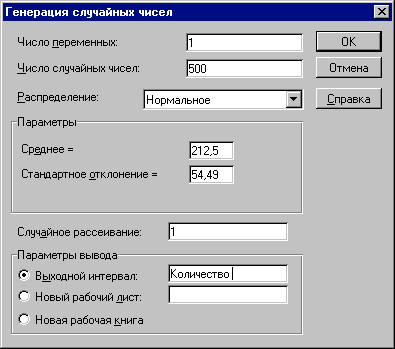
Рис — 13. Заповнення полів вікна для змінної Q
Аналогічно скопіюйте формули з Е13. При цьому в полі "Ссылка" діалогового вікна "Переход" вкажіть ім'я блоку — "ЧСС". Ви також можете вибрати необхідне ім'я зі списку "Перейти к".
Результати рішення для нашого прикладу наведені на рис. 14 , 15.
За результатами проведеного імітаційного експерименту видно, що величина очікуваної NPV дорівнює 3412,14 при стандартному відхиленні 2556,83. Коефіцієнт варіації 0,75 менше за 1, тобто ризик проекту в цілому незначний і знаходиться у допустимих межах середнього ризику інвестиційного портфелю фірми. Результати ймовірнісного аналізу показують, що шанс одержати негативне значення NPV не перевищує 9%. Загальне число негативних значень NPV у вибірці становить 32 з 500. Тобто з ймовірністю близько 91% можна стверджувати, що чиста реальна вартість проекту буде позитивною 0. При цьому ймовірність того, що величина NPV виявиться більше за М(NPV) +
 , дорівнює 16% (осередок F19). Ймовірність влучення значення NPV в інтервал [М(NPV) -
, дорівнює 16% (осередок F19). Ймовірність влучення значення NPV в інтервал [М(NPV) -  ; М(NPV)] дорівнює 34%.
; М(NPV)] дорівнює 34%.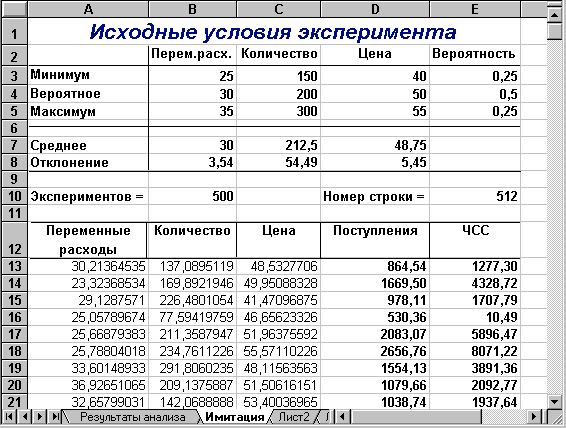
Рис. 14 — Результати імітаційного експерименту (шаблон II)
Статистичний аналіз результатів імітації
В аналізі стохастичних процесів важливе значення мають статистичні взаємозв'язки між випадковими величинами. За кількісну характеристику подібних взаємозв'язків у статистиці використовують два показники: коваріацію та кореляцію.
Коваріація та кореляція
Коваріація виражає ступінь статистичної залежності між двома безлічами даних і визначається з наступного співвідношення:

де: X, Y — множини значень випадкових величин розмірності m;
M(X) — математичне очікування випадкової величини Х;
M(Y) — математичне очікування випадкової величини Y.
Як випливає з (4), позитивна коваріація спостерігається у випадку, коли більшим значенням випадкової величини Х відповідають більші значення випадкової величини Y, тобто між ними існує прямий взаємозв'язок.
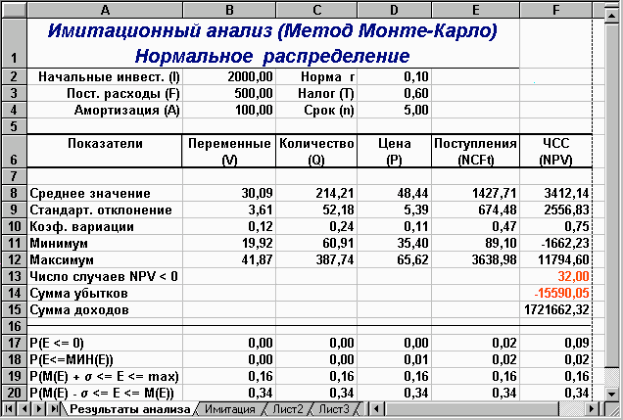
Рис. 15 — Результати аналізу (шаблон II)
Відповідно негативна коваріація буде мати місце при відповідності малим значенням випадкової величини Х більших значень випадкової величини Y. При слабко вираженій залежності значення коваріації близько до 0. Коваріація залежить від одиниць виміру досліджуваних величин, що обмежує її застосування на практиці. Більш зручним для використання в аналізі є похідний від неї показник - коефіцієнт кореляції R, що обчислюється за формулою:

Коефіцієнт кореляції має ті ж властивості, що й коваріація, однак є безрозмірною величиною та приймає значення від -1 (характеризує лінійний зворотний взаємозв'язок) до +1 (характеризує лінійний прямий взаємозв'язок). Для незалежних випадкових величин значення коефіцієнта кореляції близько до 0. Визначення кількісних характеристик для оцінки тісноти взаємозв'язку між випадковими величинами в Excel може бути здійснено двома способами:
- за допомогою статистичних функцій КОВАР() і КОРРЕЛ();
- за допомогою спеціальних інструментів статистичного аналізу.
Якщо число досліджуваних змінних більше 2, більш зручним є використання інструментів аналізу.
Інструмент аналізу даних «Корреляция»
Визначимо ступінь тісноти взаємозв'язків між змінними V, Q, P, NCF та NPV. При цьому як міру будемо використовувати показник кореляції R.
Виберіть в головному меню тему "Сервис" пункт "Анализ данных". Результатом виконання цих дій буде поява діалогового вікна "Анализ данных", що містить список інструментів аналізу.
- Виберіть зі списку "Инструменты анализа" пункт "Корреляция" і натисніть кнопку "ОК" (рис. 16). Результатом буде поява вікна діалогу інструмента "Корреляция".
- Заповніть поля діалогового вікна, як показано на рис. 17 і натисніть кнопку "ОК".
Вид таблиці після виконання елементарних операцій форматування наведений на рис. 18.
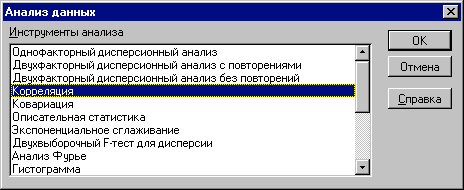
Рис. 16 — Список інструментів аналізу

Рис. 17 — Заповнення вікна діалогу інструмента "Корреляция"
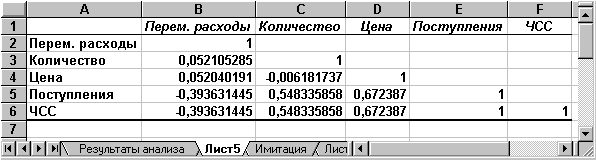
Рис.18 — Результати кореляційного аналізу
Результати кореляційного аналізу представлені у вигляді квадратної матриці, заповненої тільки наполовину, оскільки значення коефіцієнта кореляції між двома випадковими величинами не залежить від порядку їхньої обробки. Неважко помітити, що ця матриця симетрична щодо головної діагоналі, елементи якої дорівнюють 1, тому що кожна змінна корелює сама із собою.
Як випливає з результатів кореляційного аналізу, висунута в процесі рішення попереднього прикладу гіпотеза про незалежність розподілів ключових змінних V, Q, P у цілому підтвердилася. Значення коефіцієнтів кореляції між змінними витратами V, кількістю Q і ціною Р (осередку В3:В4, С4) досить близькі до 0.
У свою чергу величина показника NPV прямо залежить від величини потоку платежів ( R = 1). Крім того, існує кореляційна залежність середнього ступеня між Q та NPV (R = 0,548), P та NPV (R = 0,67). Як і слід було сподіватися, між величинами V та NPV існує помірна зворотна кореляційна залежність (R = -0,39).
Корисність проведення наступного статистичного аналізу результатів імітаційного експерименту полягає також у тім, що в багатьох випадках він дозволяє виявити некоректності у вихідних даних, або навіть помилки в постановці завдання. Зокрема, у розглянутому прикладі, відсутність взаємозв'язку між змінними витратами V та обсягами випуску продукту Q потребує додаткових пояснень, тому що зі збільшенням останнього, величина V також повинна зростати (змінні витрати також часто називають пропорційними, маючи на увазі, що зі збільшенням обсягів випуску продукту вони зростають лінійно). Таким чином, встановлений діапазон змін змінних витрат V має потребу в додатковій перевірці й, можливо, коригуванні.
Слід відзначити, що близькі до нульового значення коефіцієнта кореляції R вказують на відсутність лінійного зв'язку між досліджуваними змінними, але не виключають можливості нелінійної залежності. Крім того, висока кореляція не обов'язково завжди означає наявність причинного зв'язку, тому що дві досліджувані змінні можуть залежати від значень третьої.
При проведенні імітаційного експерименту та наступного ймовірнісного аналізу отриманих результатів ми виходили із припущення про нормальний розподіл вхідних і вихідних показників. Разом з тим, справедливість зроблених допущень, принаймні для вихідного показника NPV, має потребу в перевірці.
Для перевірки гіпотези про нормальний розподіл випадкової величини застосовуються спеціальні статистичні критерії: Колмогорова-Смирнова,
 . У цілому Excel дозволяє швидко та ефективно здійснити розрахунок необхідного критерію та провести статистичну оцінку гіпотез.
. У цілому Excel дозволяє швидко та ефективно здійснити розрахунок необхідного критерію та провести статистичну оцінку гіпотез.Однак у найпростішому випадку для цих цілей можна використати такі характеристики розподілу, як асиметрія (скіс) і ексцес. Нагадаємо, що для нормального розподілу ці характеристики мають дорівнювати 0. На практиці близькими до нульових значеннями можна зневажити. Для обчислення коефіцієнта асиметрії та ексцесу в Excel реалізовані спеціальні статистичні функції — СКОС() і ЭКСЦЕСС().
Ми ж використаємо виниклу проблему як привід для знайомства з ще одним корисним інструментом аналізу даних Excel - «Описова статистика».
Інструмент аналізу даних «Описательная статистика»
Чим більше характеристик розподілу випадкової величини нам відомо, тим точніше ми можемо судити про описувані нею процеси. Інструмент «Описательная статистика» автоматично обчислює найбільш широко використовувані в практичному аналізі характеристики розподілів. При цьому значення можуть бути визначені одразу для декількох досліджуваних змінних.
Визначимо параметри описової статистики для змінних V, Q, P, NCF, NPV. Для цього необхідно виконати наступні кроки.
- Виберіть в меню "Сервис" пункт "Анализ данных". З’явиться діалогове вікно "Анализ данных" із списком інструментів аналізу.
- Виберіть пункт "Инструменты анализа\Описательная статистика" і натисніть "ОК".
- Заповніть поля діалогового вікна "Описательная статистика", як показано на рис. 19, натисніть кнопку "ОК".
Результатом виконання зазначених дій буде формування окремого аркуша, що містить обчислені характеристики описової статистики для досліджуваних змінних. Виконавши операції форматування, можна привести отриману таблицю до більш наочного вигляду (рис. 20).
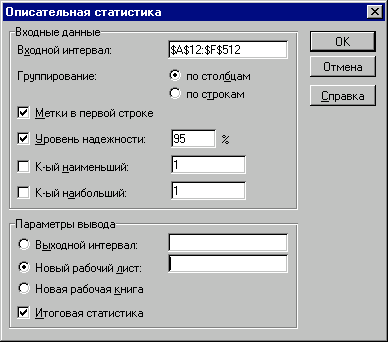
Рис. 19 — Заповнення полів діалогового вікна "Описательная статистика"
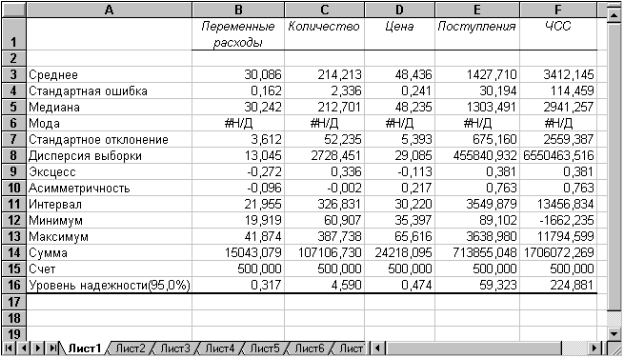
Рис. 20 — Описова статистика для досліджуваних змінних
Більшість характеристик, що наведені у таблиці, вам добре знайомі, а їх значення вже визначені за допомогою відповідних функцій на аркуші "Результаты анализа". Тому розглянемо лише ті з них, що не згадувалися раніше.
Другий рядок таблиці містить значення стандартних помилок
 для середніх величин розподілів. Іншими словами, середнє або очікуване значення випадкової величини М(Е) визначено з погрішністю
для середніх величин розподілів. Іншими словами, середнє або очікуване значення випадкової величини М(Е) визначено з погрішністю  .
.Медіана - це значення випадкової величини, що ділить площу, обмежену кривою розподілу, навпіл (тобто середина чисельного ряду або інтервалу). Як і математичне очікування, медіана є однією з характеристик центру розподілу випадкової величини. У симетричних розподілах значення медіани повинне бути рівним або досить близьким до математичного очікування.
Отримані результати свідчать, що дана умова дотримується для вихідних змінних V, Q, P (значення медіан лежать у діапазоні М(Е)
 , тобто, практично збігаються із середніми). Однак для результатних змінних NCF, NPV значення медіан лежать нижче середніх, що наводить на думку про правобічну асиметричність їх розподілів.
, тобто, практично збігаються із середніми). Однак для результатних змінних NCF, NPV значення медіан лежать нижче середніх, що наводить на думку про правобічну асиметричність їх розподілів.Мода - найбільш ймовірне значення випадкової величини (значення, що найбільш часто зустрічається в інтервалі даних). Для симетричних розподілів мода дорівнює математичному очікуванню. Іноді мода може бути відсутня. У цьому випадку Excel повертає повідомлення про помилку. Таким чином, обчислення моди не є можливим.
Ексцес характеризує гострість (позитивне значення) або положистість (негативне значення) розподілу в порівнянні з нормальною кривою. Теоретично, ексцес нормального розподілу повинен дорівнювати 0. Однак на практиці для генеральних сукупностей більших обсягів його малими значеннями можна зневажити.
У розглянутому прикладі приблизно однаковий позитивний ексцес спостерігається у розподілі змінних Q, NCF, NPV. У такий спосіб графіки цих розподілів будуть ледве гостріші у порівнянні з нормальною кривою. Відповідно графіки розподілів для змінних V і Р будуть більш пологими від нормального.
Асиметричність (коефіцієнт асиметрії або скосу - s) характеризує зсув розподілу щодо математичного очікування. При позитивному значенні коефіцієнта розподіл скошений праворуч (його довша частина лежить праворуч від центру математичного очікування). Для нормального розподілу коефіцієнт асиметрії дорівнює 0. На практиці його малими значеннями можна зневажити.
Зокрема асиметрію розподілів змінних V, Q, P у цьому випадку можна вважати несуттєвою, чого не можна, однак, сказати про розподіл NPV.
Здійснимо оцінку значимості коефіцієнта асиметрії для розподілу NPV. Найбільш простим способом одержання такої оцінки є визначення стандартної (середньої квадратичної) помилки асиметрії, що розраховується за формулою:

де n - число значень випадкової величини (у цьому випадку - 500).
Якщо відношення коефіцієнта асиметрії s до величини помилки
 менше трьох (тобто: s /
менше трьох (тобто: s /  < 3), то асиметрія вважається несуттєвою, а її наявність пояснюється впливом випадкових факторів. У протилежному випадку асиметрія статистично значима та факт її наявності вимагає додаткової інтерпретації. Здійснимо оцінку значимості коефіцієнта асиметрії для розглянутого приклада. Введіть до будь-якої комірки формулу: = 0,763 / КОРЕНЬ(6*499 / 501*503) (Результат: 7,06).
< 3), то асиметрія вважається несуттєвою, а її наявність пояснюється впливом випадкових факторів. У протилежному випадку асиметрія статистично значима та факт її наявності вимагає додаткової інтерпретації. Здійснимо оцінку значимості коефіцієнта асиметрії для розглянутого приклада. Введіть до будь-якої комірки формулу: = 0,763 / КОРЕНЬ(6*499 / 501*503) (Результат: 7,06).Оскільки відношення s /
 > 3, асиметрію варто вважати істотною. У такий спосіб наше первісне припущення про правобічну скошеність розподілу NPV підтвердилося.
> 3, асиметрію варто вважати істотною. У такий спосіб наше первісне припущення про правобічну скошеність розподілу NPV підтвердилося.Для розглянутого прикладу наявність правобічної асиметрії може вважатися позитивним моментом, тому що це означає, що більша частина розподілу лежить вище математичного очікування, тобто більші значення NPV є більш ймовірними.
Аналогічно можна перевірити значущість величини ексцесу — е. Формула для розрахунку стандартної помилки ексцесу має вигляд:

де: n - число значень випадкової величини.
Якщо відношення e /
 < 3, ексцес вважається незначним і його величиною можна зневажити.
< 3, ексцес вважається незначним і його величиною можна зневажити.Ви можете включити перевірку значимості показників асиметрії та ексцесу в розроблений шаблон, задавши відповідні формули в аркуші "Результаты анализа". Для зручності попередньо варто визначити власне ім'я для осередку В10 аркуша "Имитация", наприклад - "Кол_знач". Тоді формула перевірки значимості коефіцієнта асиметрії для розподілу NPV може бути задана в такий спосіб:
=СКОС(ЧСС)/КОРЕНЬ(6*(Кол_знач-1))/((Кол_знач+1)*(Кол_знач+ 3)).
Для обчислення коефіцієнта асиметрії в цій формулі використана статистична функція СКОС(). Формула для перевірки значимості показника ексцесу задається аналогічно. Чисельником цієї формули буде функція ЭКСЦЕСС(), а знаменником співвідношення (7), реалізоване засобами Excel.
Показники описової статистики, що залишилися (рис. 20), становлять менший інтерес. Величина "Интервал" визначається як різниця між максимальним і мінімальним значенням випадкової величини (чисельного ряду). Параметри "Счет" та "Сумма" являють собою число значень у заданому інтервалі і їхній сумі відповідно.
Остання характеристика " Уровень надежности" показує величину довірчого інтервалу для математичного очікування відповідно до заданого рівня надійності або довіри. За замовчуванням рівень надійності прийнятий рівним 95%.
Для розглянутого прикладу це означає, що з ймовірністю 0,95 (95%) величина математичного очікування NPV потрапить в інтервал 3412,14
 224,88.
224,88. Ви можете вказати інший рівень надійності, наприклад - 98%, шляхом введення відповідного значення в поле " Уровень надежности" діалогового вікна "Описательная статистика". Слід зазначити, що чим
вище прийнятий рівень надійності, тим більшю буде величина довірчого інтервалу для середнього.
Розрахунок довірчого інтервалу для середнього значення можна також здійснити за допомогою спеціальної статистичної функції ДОВЕРИТ().
Надбудова "Анализ данных" містить цілий ряд інших корисних інструментів, що дозволяють швидко й ефективно виконати статистичну обробку даних. Водночас, більшість з них вимагає осмисленого застосування та відповідної підготовки користувача в галузі математичної статистики.
Зазначимо, що імітаційне моделювання дозволяє врахувати максимально можливе число факторів зовнішнього середовища для підтримки прийняття управлінських рішень та є найбільш потужним засобом аналізу інвестиційних ризиків. Необхідність його застосування у вітчизняній фінансовій практиці обумовлена особливостями вітчизняного ринку, що характеризується суб'єктивізмом, залежністю від позаекономічних факторів і високим ступенем невизначеності.
Результати імітації можуть бути доповнені ймовірнісним і статистичним аналізом та в цілому забезпечують менеджера найбільш повною інформацією про ступінь впливу ключових факторів на очікувані результати та можливі сценарії розвитку подій.
До недоліків розглянутого підходу слід віднести:
- труднощі розуміння та сприйняття менеджерами імітаційних моделей, що враховують велике число зовнішніх і внутрішніх факторів, внаслідок їх математичної складності та об'ємності;
- при розробці реальних моделей може виникнути необхідність залучення фахівців або наукових консультантів зі сторони;
- відносну неточність отриманих результатів, у порівнянні з іншими методами чисельного аналізу та ін.
Незважаючи на вказані недоліки, імітаційне моделювання є основою для створення нових перспективних технологій управління та прийняття рішень у сфері бізнесу, а розвиток обчислювальної техніки та програмного забезпечення робить цей метод усе більш доступним для широкого кола фахівців-практиків.
